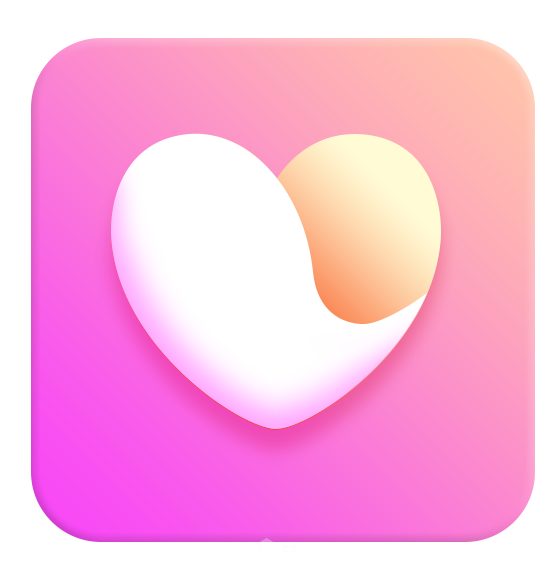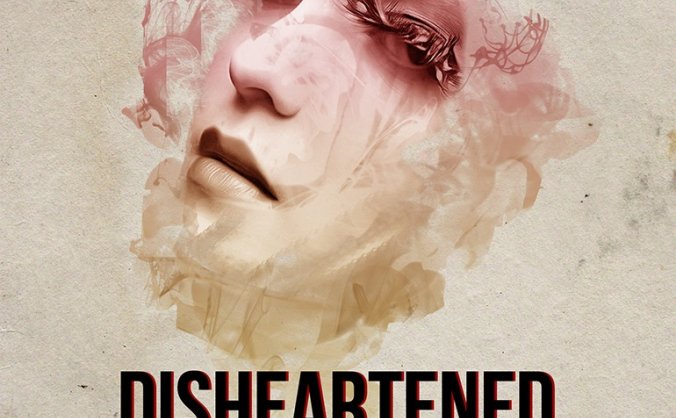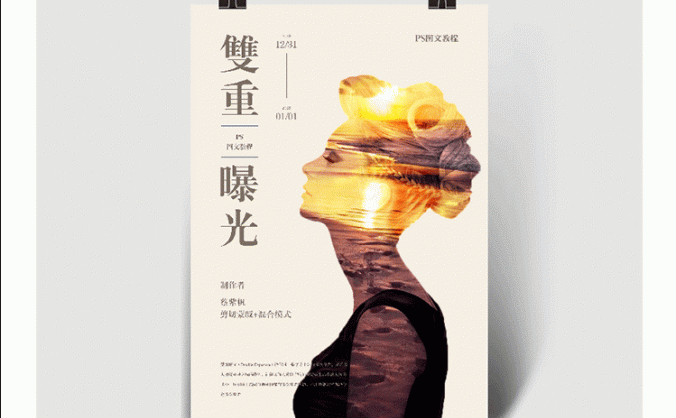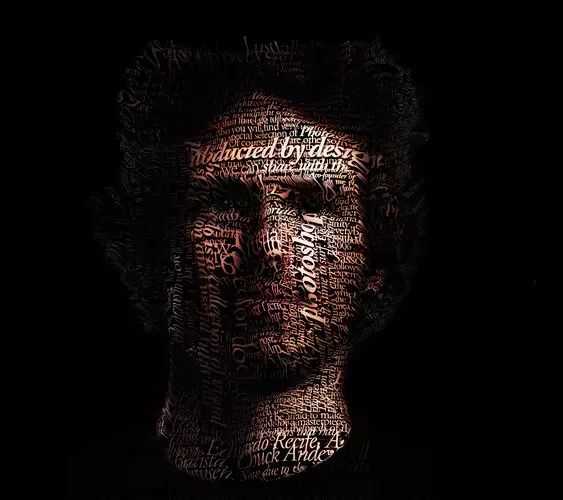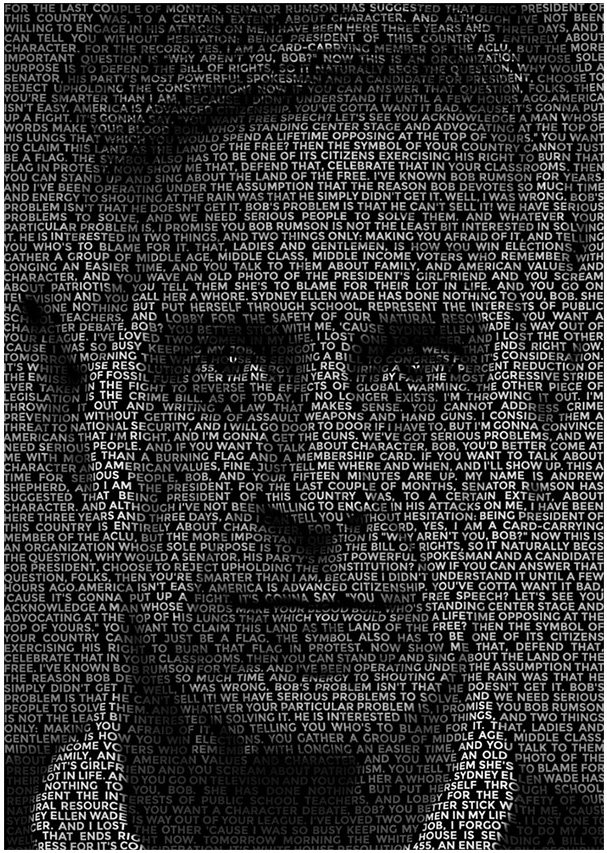-
用PS只需几步就能设计出酷炫天地旋转效果!
本篇教大家如何利用photoshop简单几步,设计制作酷炫的天地旋转效果,PS滤镜里的圆就该这样玩,可根据自己想象力自由去操作,还不会的小伙伴收走学起来! 1、选一张你喜欢的图片,图片必须是正方形的(选图很重要,要比较有感觉的,布局合理)我选了如下这张图(把图片改为了2000x2000px); 第一步:选择:滤镜>扭曲>极坐标 第二步:用画笔修复工具对中间那条线进行修复 修复后效果,这… -
用PS扣出繁密的树枝
PS都学了这么久了,大家应该对抠图有点心得了吧!所以大家在看下面这张图的时候,你们脑海里第一个会想到的抠图工具是那个呢? 初始效果: 魔棒工具?钢笔工具?快速选择?磁性套索?好像都挺让人崩溃的! 不过别忘了我们还有一种方法没有用呢!那就是通道抠图,想来想去还是这种方式比较适合! 具体操作: 1、在ps里打开原图,进入通道面板,查看通道窗口。 2、以此观察各个通道,找一个最大反差的,最后发现蓝通道反… -
简单几步用PS把图片P到台阶上
1、打开PS,打开台阶图片和需要添加到台阶上的图案; 2、ctrl+T对图片进行编辑。使图片与台阶的方向一致; 3、把图案的不透明度调整为50%,右键点击图层并栅格化图层; 4、这时我们可以看到图案下方的台阶了,我们开始把图案放在每一节的台阶上。选多边形套索工具L,选台阶上的一个面ctrl+x剪切,ctrl+v粘贴到一个新的图层; 5、我们把每一个台阶面上的图案都剪切到一个新的图层中,并把图层的混… -
巧用PS快速改变人物肤色!
本篇教大家如何巧用PS快速改变人物的肤色!教程简单易懂,很适合初学者,还不会的小伙伴赶快收走学起来吧! 原图: 最终效果图: 首先打开图片,在上面菜单栏上找到滤镜:选择第五项Camera raw滤镜 先调整一些基本参数 重点来了:先把饱和度调整一下,调的时候注意观察图片变化 色相是最关键的一步,它能控制你想要调的颜色。 最后再根据刚才调过的颜色,调整色彩明亮度。 做到这步的时候如果发现对当前调的颜… -
教你用PS轻松拉出大长腿
今天的教程估计写到许多人的心里去了,哈哈哈。给自己p出大长腿,已经成为不少人对照片必做的步骤了。有些人呢,p着p着,就将自己修炼成了p图大神;但有些人还依旧在翻车现场的边缘不断徘徊,这怎么能行呢!今天就来教你用ps无痕迹p出大长腿,怎么做具体我们就来学习一下吧! 效果对比图:具体步骤:1、将图片从ps中打开,然后ctrl+j复制一层2、选择图像—画布大小,增加画布高度,这里我将画布增高到了8.23… -
PS制作酷炫霓虹灯灯管文字效果
灯管字体效果又称为霓虹灯效果,灯管是最近几年一直比较流行的一种表现方式,无论是商业广告设计,还是越来越多的电商页面设计都不可避免的会使用到这种效果。希望今天这篇教程可以给同学带来全新制作霓虹效果的方法,喜欢的朋友一起来学习吧。 这款原创教程比较详细的解析Photoshop在不使用任何三维软件协助的情况下,如何绘制灯管效果,难度不大,适合一些新手,当然也欢迎老鸟交流,互相学习。 先看看效果图 我的基… -
PS设计紫色渐变背景心形图标
本教程主要使用Photoshop设计紫红色主题的心形软件图标,非常漂亮的一个APP图标,希望大家可以喜欢。 效果图: 操作步骤: 第一步:打开PS,尺寸大小大家可以随意,我这里设置的是900*900px; 第二步:使用圆角矩形工具,半径70px,按住Shift键,建立圆角矩形 第三步:添加图层样式,斜面和浮雕+渐变叠加 色值:f845f8 ffc6a8 第四步:画爱心,可以用钢笔工具勾勒,也可以用… -
-
PS设计复古烟雾效果人像海报
本教程主要使用Photoshop巧用素材和蒙版工具制作复古人像海报,教程主要使用素材加上作者的创意思路完成,感兴趣的朋友一起来学习吧。 先看看效果图 新建文档,1600像素X2263像素,分辨率:300,颜色模式RGB,8位。 置入背景素材,并将其调整到合适大小。 置入人物素材。 使用套索工具(随你用什么工具,无所谓)抠出人物的脸部图像,效果: 为图层添加蒙版,使用柔角画笔修整脸部边缘,并创建一个… -
Photoshop快速制作雨雾玻璃上的文字效果
最终效果 1、添加合适的两张图片,玻璃图层置于城市之下。 2、城市图层选择叠加。 3、城市图层进行修改;滤镜——模糊——高斯模糊。 4、玻璃图层进行修改;按实际情况修改对比度\亮度,让玻璃显得更加通透。 5、城市图层进行修改;不透明度降低为60%,这一步也是为了让玻璃显得更加通透。 6、打字。 7、字体液化;滤镜——液化;将字体底部做延长处理,显得更下水珠往下流的感觉。 8、字体波纹;滤镜——扭曲… -
Photoshop制作树林与文字结合的创意文字效果
最终效果 1、首先我们打开PS创建一个偏正方形一点的画布,画布大小根据照片的清晰度和照片尺寸去定就好了。 2、给背景填充一个灰灰的颜色,这个颜色低保和,不要太暗即可,因为后期我们会根据画面需求对背景色做出一些调整。 3、接着直接在画布上用文字工具创建一个创建一个等线的字符。 4、把平常拍摄的照片放到画布中,并调整不… -
PS制作双重曝光效果的书本封面
双重曝光是一种摄影技巧,指的是在同一张底片上进行多次曝光,今天我们就一起使用PS来完成,希望大家可以喜欢。 先看看效果图 前言 双重曝光(double exposure),实际上,双重曝光是一种摄影技巧,指的是在同一张底片上进行多次曝光,但目前我们可以应用photoshop来完成 一、首先将导入的素材人物进行抠图,复制人物图层进行备份,新建一个空白图层,填充颜色,点击人物图像拷贝图层,关闭锁定图层… -
PS绘制立体双镜头相机APP图标
本教程主要使用Photoshop绘制立体感十足的相机镜头图标,教程的主要部分都是用图层样式来完成的,感兴趣的朋友一起来学习吧。 最终效果: 老规矩,先来分析一下。这里我们主要分为四个部分:底座、绿条、大镜头、小镜头,其他问题都不大,主要是镜头部分、需要用到多个图层及图层样式,来表现图标的立体感,骚年分析完已经成功一半了,离成功还会远么,噢耶!!! 步骤一: 首先新建画布800*600画布,命名为相… -
一篇文章帮你认识22种PS混合模式(建议收藏)
如果你要经常使用Photoshop,那么你需要了解Photoshop一个简单却不容易理解的特性——混合模式。在Photoshop众多酷炫功能中,这是个很容易被人忽略的功能,但是看完这篇文章之后,希望会引起你的注意。 混合模式在哪里? 混合模式容易被忽略的最大原因就是它所处的位置——在图层面板右上部的角落里。 混合模式是什么? 你可以将混合模式按照下拉菜单中的分组来将它们分为不同类别:变暗模式、变亮… -
使用PS制作冬季雪景效果
我们做过了下雪效果的帧动画,这次我们来学习如何做雪景效果。很简单,主要是用到滤镜。 效果图: 原图: 具体操作: 1、将原图拖进ps里并解锁 2、打开通道图层,点击绿色图层通道,按住ctri键载入通道选区。 3、接着我们按快捷键ctrl+shift+i反选,然后回到图层面板新建一个图层,把前景色变成黑色(D键可以恢复前景色X键可以切换前景色),接着Alt+delete填充前景色,这样我们选出来了图… -
通过PHOTOSHOP给人物打造金属质感效果
为人物加上金属质感效果是非常酷的一种方式。要如何做才能非常逼真的设计出来呢?下面跟着我们的教程一起来看看吧! 效果图: 操作步骤:1.为图像添加噪点 步骤1 让我们首先为我们的图像创建一个快速基础!首先,将“颜色填充”层设置为浅蓝色。 #a9c9dd 步骤2 接下来,让我们右键单击>创建智能对象,以防万一我们以后想要更改这些即将到来的设置。现在,转到滤镜>杂色。 2.制作金像 步… -
合成教程:用PS合成创意杯中海洋效果
哈喽大家好,今天给大家带来一个杯中海洋的教程。 好了,现在开始讲解。 第一步,找到手握杯子的素材。 第二步,找到大海素材。 第三步,ctrl+t把大海的摆放好对应位置,然后给图层添加蒙版,利用黑色画笔工具擦除对应效果,蒙版这里不会的可以看下爱知趣的ps小白到高手的课程,里面有详细的讲解哦。 第四步,导入另一个海豚素材。 第五步,钢笔工具将海豚抠出来。 第六步,抠出来以后,回到刚刚导入的海豚原图层,… -
用PS将文字组成人脸详细教程
作者:黄金右脚翻译 来源:形色主义 效果图: 第一步 打开Photoshop,创建一个新文档。我使用2560*1440的分辨率大小。导入一张照片,我用的是我一个朋友,一位优秀的摄影师John Arlington拍摄的半身像。 这张照片是白色背景,所以抽取这个背景。 第二步 复制图层,选择图像-》调整-》去色,将得到黑白照片。增加一个白色背景,然后保存文件成PSD格式,否则就不能被置换滤镜操作。 第… -
PS结合AI制作金色艺术字
本教程主要使用Photoshop巧用图层样式制作金色哥特风格艺术字,质感的表现主要都是通过图层样式来完成的,感兴趣的朋友一起来学习吧。 先看看效果图 一、打开illustrator,选择一个基础字体,这里我选择的是哥特字体,然后打散变形,或者先在本子上画出线稿,然后在ai中用钢笔勾出形状。 二、直接把文本图形复制到photoshop内,保持形状图形命名为“文本”,并把文本复制一层,填充设为0。下面… -
Photoshop制作扭曲缠绕立体字
教程看似非常简单,不过操作上还是挺复杂的;首先需要对文字造型,在AI里面画出流畅的线条字;再把文字转为初步的灯管字;最后在PS中对文字进行润色,并增加细节等。 最终效果 1、首先打开AI,并用钢笔工具勾画出基础轮廓图形。 2、用椭圆工具画一个直径为8MM的圆,并填充颜色。 3、水平复制一个圆,并双击工具栏中的混合选项,间距改为指定步数为1000步,点击确认。 4、持续上一步。分别点击… -
PS将景色图片调出太阳光晕效果
主要是利用图层模式的来调整,掌握了图层模式的原理,即可以轻松调出自已喜欢的色调,日系的效果是很多人都非常喜欢的效果,喜欢的朋友可以一起来学习吧。 效果图: 素材: 首先,打开图片,复制一层(ctrl+J,这是一个好习惯),然后摁shift+ctrl+L,这是自动色阶,用于还原图像原来的颜色! 然后新建一层“渐变映射”,如图: 做一个紫色到黄色的渐变,如图: 然后把图层混合模式改成“滤… -
PS制作火焰燃烧的芭蕾舞者
想让简简单单的图片燃烧出熊熊烈火吗,接下来我给大家演示一遍如何让普通的萌妹纸变成抗造的火人,想要制作火焰人特效,首先选择颜色与背景颜色反差大的图片,效果更好。 先看看效果图 操作步骤: 1、在PS中打开背景与图案对比较明显的图 2、选中图片,在顶部的导航栏找到滤镜—风格化—查找边缘 选择后生成的效果如下 3、在图像中选择灰度模式 4、在图像中选择反相 5、在图像中选择图像旋转,顺时针… -
PS置换滤镜打造文字人像效果
本教程主要使用Photoshop使用置换滤镜制作文字人像特效,推荐给朋友学习,希望大家可以喜欢。 最终效果 在这个教程中,我们用的图来自电影美国总统,文字是随便找的一篇演讲稿。图找到后裁剪一下,符合你要的海报尺寸。 添加一个黑白调整图层,参数如上图或自定义。 添加高斯模糊滤镜,大小为20PX,让画面变得柔和。这一步记得应用在原图上,不是调整图层。 保存成P… -
Photoshop合成空中漂浮的人物
最终效果 1、打开素材,还是在老外图库网站找的。 2、素材右下角有些亮,用画笔吸取一下旁边的暗部区域,直接涂抹掉就好。 3、再给一个曲线调整图层来压暗。 4、打开人物素材,将人物抠出,拖入文档,调整大小,放到合适位置。 5、在人物下方新建一层,用套索工具或铅笔工具制做选区,填充白色,然后方框模糊一下。 6、上一步做完后,新建图层,刷上一点烟雾,用笔刷或素材均可。 7、…